다음 과정에 따라 위치 그립을 사용하여 다중 뷰 블록의 간격띄우기를 변경하십시오.
다중 뷰 블록을 도면에 처음 추가할 때 간격띄우기 값은 0으로 설정됩니다. 원래 삽입점에서 간격띄우기하여 다중 뷰 블록의 위치를 변경할 수 있습니다. 또한, 특성 팔레트를 사용하여 다중 뷰 블록의 간격띄우기를 변경할 수 있습니다.
- 변경할 다중 뷰 블록을 선택합니다.

 을 클릭합니다.
을 클릭합니다. - 변경할 뷰 블록을 선택합니다.
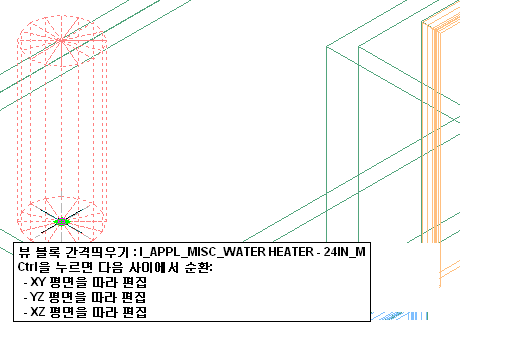
모형 뷰에서 위치 그립에는 XY 평면에 따라 편집, XZ 평면에 따라 편집 및 ZX 평면에 따라 편집 세 가지 편집 모드가 있습니다. Ctrl 키를 눌러 원하는 모드가 나타날 때까지 모드 사이를 순회합니다. 기본 편집 모드는 XY 평면을 따릅니다. 평면도에서 위치 그립은 XY 평면에서의 이동으로 제한됩니다.
- 다중 뷰 블록을 원하는 위치로 간격띄우기하고 한 번 클릭하거나 값을 입력한 후 Enter 키를 누릅니다.
편집 모드에서 두 번째 방향(예를 들어, XY 평면을 따라 편집할 때 Y 방향)의 특정 값을 입력하려면 Tab 키를 눌러 두 번째 방향을 순회합니다.
또한 특정 방향을 따르는 다중 뷰 블록의 이동을 잠글 수 있습니다. 현재 편집 모드에서 치수 방향에 대한 값을 입력한 후 Tab 키를 누르면 다중 뷰 블록의 이동이 두 번째 치수 방향으로 구속됩니다. 예를 들어, XY 평면을 따라 편집할 때 X 치수의 값을 입력한 후 Tab 키를 누를 수 있습니다. X 치수는 해당 값에서 잠기고, 다중 뷰 블록의 이동은 Y 치수 방향으로 구속됩니다.

 을 클릭하여 뷰 블록 간격띄우기 편집 모드를 종료합니다.
을 클릭하여 뷰 블록 간격띄우기 편집 모드를 종료합니다. 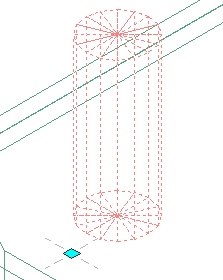
선택한 뷰 블록을 원래 삽입점으로부터 간격띄우기합니다.